Photoshop2016是一款非常优秀的图片处理软件。我们有时候在通过它进行图像修改,比如说导出里面的图片,不知道的话可以看看下面的教程。 【操作方法】 安装好PS软件之后,打开软件
Photoshop2016是一款非常优秀的图片处理软件。我们有时候在通过它进行图像修改,比如说导出里面的图片,不知道的话可以看看下面的教程。
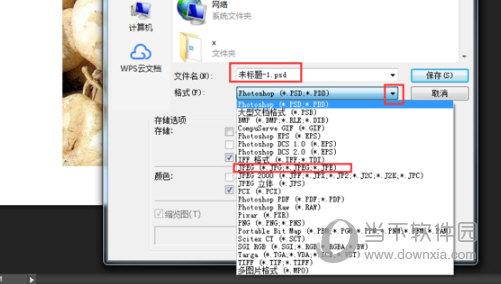
安装好PS软件之后,打开软件进入如下界面。
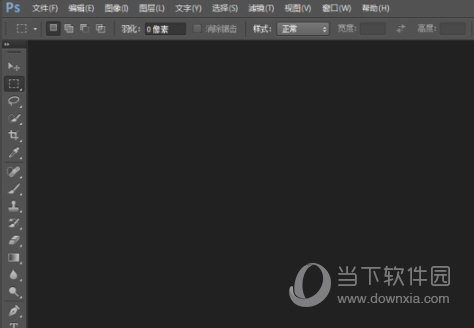
点击左上角的文件,找到新建,然后点击新建。
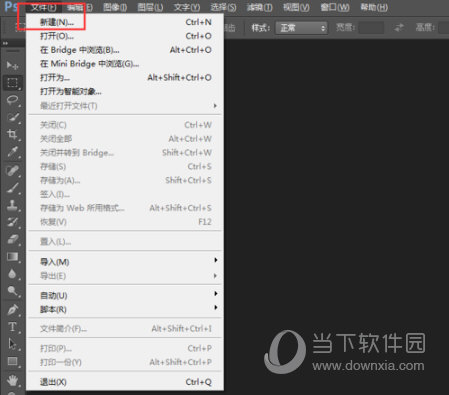
点击新建之后出现如下窗口,在这个窗口中可以自己给这个文件命名,然后选择我们所需要制作图片的大小(像素、厘米等),然后点击确定即可出现一个白色文件框。
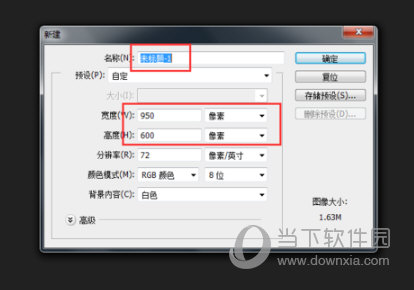
然后再点击文件选择置入,就可以选择自己电脑中的图片。
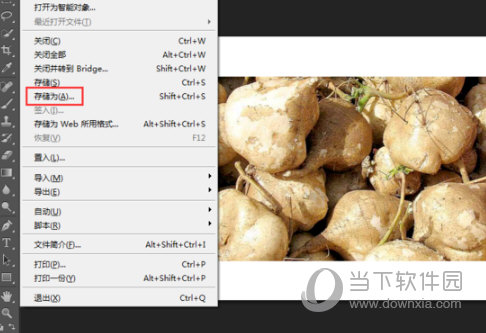
对图片编辑好了之后,再点击文件中的存储为,即可存储为自己想要的格式,顺便把图片命名,点击保存即可。
以上就是自由互联小编为大家带来的关于PS2016导出图片介绍,希望能够对你有一定帮助,有任何问题可以给自由互联小编进行留言。
